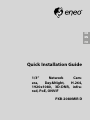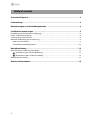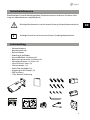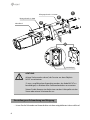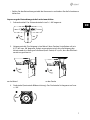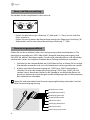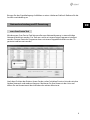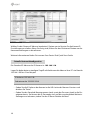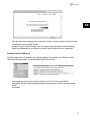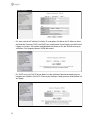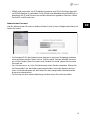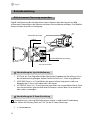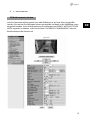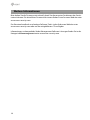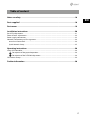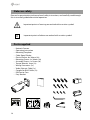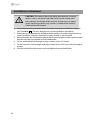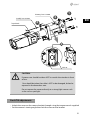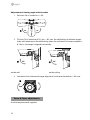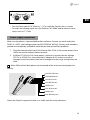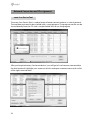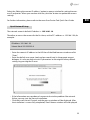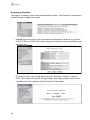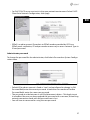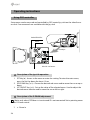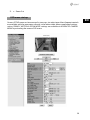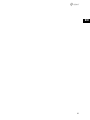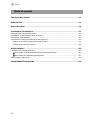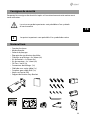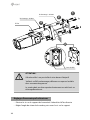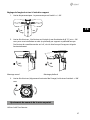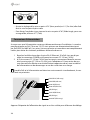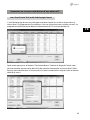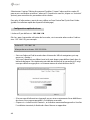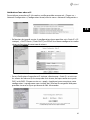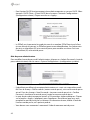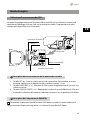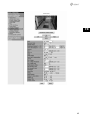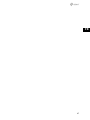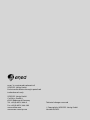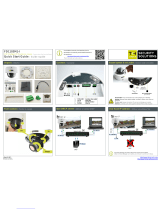Eneo PXB-2080MIR D Quick Installation Manual
- Catégorie
- Des caméras de sécurité
- Taper
- Quick Installation Manual
La page est en cours de chargement...
La page est en cours de chargement...
La page est en cours de chargement...
La page est en cours de chargement...
La page est en cours de chargement...
La page est en cours de chargement...
La page est en cours de chargement...
La page est en cours de chargement...
La page est en cours de chargement...
La page est en cours de chargement...
La page est en cours de chargement...
La page est en cours de chargement...
La page est en cours de chargement...
La page est en cours de chargement...
La page est en cours de chargement...
La page est en cours de chargement...
La page est en cours de chargement...
La page est en cours de chargement...
La page est en cours de chargement...
La page est en cours de chargement...
La page est en cours de chargement...
La page est en cours de chargement...
La page est en cours de chargement...
La page est en cours de chargement...
La page est en cours de chargement...
La page est en cours de chargement...
La page est en cours de chargement...
La page est en cours de chargement...
La page est en cours de chargement...
La page est en cours de chargement...
La page est en cours de chargement...

32
Table of content
Consignes de sécurité .................................................................................................33
Matériel livré ................................................................................................................33
Noms des pièces ..........................................................................................................34
Instructions d'installation ...........................................................................................35
Réglages Panoramique/Inclinaisons ....................................................................................................................... 36
Ajustement du zoom et de la mise au point ........................................................................................................ 37
Connexions d'alimentation ........................................................................................................................................ 38
Connexion au réseau et attribution d’une adresse IP ....................................................................................... 39
eneo Scan Device Tool (outil de balayage d´eneo) ....................................................................................... 39
Conguration rapide du réseau ........................................................................................................................... 40
Mode d'emploi .............................................................................................................43
Utilisation d'une commande OSD ............................................................................................................................ 43
Description du fonctionnement de la manette de contrôle ............................................................... 43
Description de l'adaptation de ZOOM Dt .................................................................................................. 43
Démarrage du menu OSD ........................................................................................................................................... 44
Complément d'information ........................................................................................46

33
FR
Matériel livré
• Caméra de réseau
• Mode d'emploi
• Gabarit de perçage
• Étiquette de signalisation du câbler
• Chevilles en plastique : 6 x 30mm (4x)
• Vis de xation : 4 x 30mm (4x)
• Vis de montage : 4 x 14mm (4x)
• Clé Torx : 3mm (1x)
• Connecteur de câblage : (1x)
• Câble de sous-sortie vidéo (1x)
• Coupleur pour câble RJ45 (1x)
• Noyau en Ferrite EMI
• Support de xation Easy Bracket
Consignes de sécurité
Respectez les consignes de sécurité ci-après et lisez attentivement cette notice avant
toute utilisation.
Les mises en garde importantes sont précédées d´un symbole
d´avertissement.
i
Les points importants sont précédés d´un symbole de notice.

34
Noms des pièces
Boulon du pare-soleil
Câble Ethernet & câble d'alimentation
Couvercle de commande de conguration OSD
Double vitre
Panneau avant
Panneau arrière
Support
Easy bracket
Pare-soleil
Objectif
Zoom
Clé Torx
Vis de verrouillage
/déverrouillage

35
FR
Instructions d'installation
ATTENTION : La base de la caméra doit être xée à une surface
solide, comme du bois dur, un mur, pilier ou poutre au plafond
apte à supporter le poids de la caméra dôme. Si nécessaire,
utiliser un matériel de xation (ancrages) plus adéquat au lieu du
matériel fourni avec la caméra.
1. Placer le gabarit de montage à la position de montage et faire un trou dans le
plafond ou dans le mur si nécessaire.
i
Le support „Easy Bracket“ ne peut pas
être xé au plafond.
2. Placer le support Easy bracket sur la position pré-forée et xer à l´aide des vis de
montage (4x30mm). Si Easy bracket n'est pas installé, cette étape du processus
d'installation est ignorée.
3. Guider les câbles Ethernet et d'alimentation vers le lieu de connexion. Connec-
ter le support de la caméra avec Easy Bracket comme le montre l'illustration
ci-dessous.
4. Fixer la camera au plafond en utilisant deux vis (4x14mm).
5. Régler l'angle de vision de la caméra, puis ajuster le zoom/ la mise au point à l'aide
de la clé Torx..
6. Installer le pare-soleil sur la caméra, puis serrer les boulons du pare-soleil.

36
1
2
3
4
ATTENTION :
Il faudra veiller à ne pas éraer la vitre devant l'objectif.
Veillez à ne PAS endommager, déformer ou exposer le câble
dans une zone dangereuse.
La caméra doit pas être exposée directement au soleil ou à un
éclairage uorescent.
Réglages Panoramique/Inclinaisons
• Dévisser la vis sur le support de la caméra à l'aide de la clé Torx fournie
• Régler l'angle de vision de la caméra, puis serrer la vis sur le support.
Vis de montage : 4x14mm
Clé Torx
Vis de montage 1 : 4x30mm
Sorties de câbles

37
FR
Réglage de l'angle de vision à l'aide d'un support
1. Limite de panoramique : Le panoramique est limité à +/- 90°.
90
°9
0°
2. Limite d'inclinaison : L’inclinaison est limitée à une fourchette de 0° (2°) min ~ 90°
max. pour une installation murale (au plafond) par rapport au plafond lorsque
l’inclinaison du module caméra est à 0°, c’est-à-dire lorsque l’image est alignée
horizontalement.
90°
88°
Montage mural Montage plafond
3. Limite d'inclinaison (alignement horizontal de l'image) Inclinaison limitée à +/-90°
max.
±90°
Ajustement du zoom et de la mise au point
Utiliser la clé Torx fournie.

38
• Ajuster le réglage de la mise au point à “N” (Near-proche) ou“∞” (Far-loin) an d'ob-
tenir la mise au point la plus nette.
• Pour élargir l'angle de vision, tournez la mise au point à “W” (Wide-large), pour une
vue agrandie, tournez à “T” (Tele)
Connexions d'alimentation
Assurez-vous que l´alimentation secteur est déconnectée avant l'installation. La caméra
peut fonctionner en 24V CA ou en 12V CC ainsi qu’avec une alimentation bitension et
par PoE (IEEE Std. 802.3af). Les mises à la terre primaire et secondaire sont complètement
isolées pour éviter les éventuels problèmes de boucle de masse.
1. Brancher le câble réseau dans la prise RJ-45 Ethernet. Si le PoE n'est pas dispo-
nible, le connecteur POWER est alimenté en courant CC 12V ou CA 24V.
2. b) Si un courant CC 12V ou CA 24V local est requis, connectez d'abord le connec-
teur basse tension (CC 12V ou CA 24V), puis l'adaptateur CA aux sorties de cou-
rant alternatif an d'éviter une réinitialisation inopportune due à une instabilité
de l'alimentation et des dommages en cas de surtension sans charge.
i
Quand le PoE et la l'alimentation en bitension sont connectés simultanément, le cou-
rant local est prioritaire.
Apposer l'étiquette de l'aectation de signal en un lieu visible pour référence de câblage.
Audio-OUT (Câble orange)
CA24V/CC12V (câble rouge)
CA24V/GND (câble noir)
Alarm-IN (Câble vert)
Alarm-OUT (Câble bleu)
GND (Câble gris)
Audio-IN (Câble brun)
GND (Câble gris)

39
FR
Connexion au réseau et attribution d’une adresse IP
eneo Scan Device Tool (outil de balayage d´eneo)
L´outil de balayage d´eneo est utilisé pour localiser toutes les caméras réseau dans le
réseau local. Un programme d´installation n´est pas nécessaire pour installer cet outil. Le
programme exe.le peut être démarré directement du CD avec un double clic.
Après avoir appuyé sur le bouton "Find eneo devices" (trouver le dispositif eneo), vous
pourrez prendre connaissance de la liste des caméras connectées au réseau local. Sélec-
tionner votre caméra dans la liste et ouvrir le menu contextuel en cliquant avec le bouton
droit de la souris.

40
Sélectionner l´option "Editing the camera IP address" (taper l´adresse de la caméra IP)
pour ouvrir une fenêtre et rentrer l´adresse IP. Quand vous avez ni, cliquer sur "activate"
(activer) pour actualiser les paramètres de la caméra.
Pour plus d´informations, merci de vous référer au Scan Device Tool Quick Start Guide
(guide d´installation rapide du dispositif de balayage).
Conguration rapide du réseau
L´adresse IP par défaut est : 192.168.1.10.
Dès lors, pour la première utilisation de la caméra, saisissez cette adresse dans l´ordina-
teur : 192.168.1.XX; par exemple :
Adresse IP : 192.168.1.20
Masque de sous-réseau : 255.255.255.0
• Saisissez l'adresse IP de la caméra dans la barre des URL du navigateur, puis ap-
puyez sur « Entrée ».
• Saisissez l'identifant par défaut (root) et le mot de passe par défaut (root) dans la
boîte de dialogue. Il est également possible de réinitialiser les paramètres IP origi-
naux par défaut en appuyant sur le commutateur de réinitialisation de l'IP.
• Si le message d’information n’apparaît pas en raison notamment d’une défaillance
du réseau, vous pouvez procéder à l’installation manuelle.
• Cliquez sur « Install ActiveX Control », et la fenêtre contextuelle apparaîtra. Une fois
l´installation terminée, la fenêtre du Smart Viewer va apparaître.

41
FR
Attribution d´une adresse IP
Pour attribuer une adresse IP à la caméra, veuillez procéder comme suit : Cliquez sur «
Network Conguration » (Conguration réseau) dans le menu « Network Conguration ».
• En fonction du type de service, la conguration réseau peut être soit « Static IP » (IP
statique), « DHCP Client » (Client DHCP), ou PPPoE. Vous devez congurer la caméra
réseau en fonction de votre type de réseau.
• En cas d’utilisation d’une adresse IP statique, sélectionnez « Static IP » et saisissez
les valeurs de l’adresse IP, du masque de sous-réseau, de la passerelle ainsi que le
DNS1 et le DNS2. Cliquez ensuite sur « apply » (appliquer) pour enregistrer votre
conguration. Le programme vous invitera alors à fermer le navigateur Web pour
procéder à une mise à jour qui durera de 20 à 30 secondes.

42
• Pour l’option DHCP, l’environnement réseau doit comporter un serveur DHCP. Sélec-
tionnez « DHCP Client » (Client DHCP) dans le menu « Network Conguration »
(Conguration réseau). Cliquez ensuite sur « Apply ».
• Le PPPoE sert à connecter les produits eneo à un modem PPPoE fourni par le four-
nisseur d’accès à Internet. Le PPPoE exigeant une authentication, il est nécessaire
de saisir un identiant (ID) et un mot de passe pour accéder au réseau. Saisissez
l´identiant (ID) et le mot de passe.
Mot de passe administrateur
Pour modier le mot de passe de l’administrateur, cliquez sur « Admin Password » (mot de
passe administrateur) dans le menu « System Conguration » (conguration système).
• L’identiant par défaut du compte administrateur est « root » et ne peut être modi-
é. Dans le champ « Old Password » (ancien mot de passe), saisissez le mot de passe
actuel. Dans les champs « New Password » (nouveau mot de passe) et « Conrm
Password » (conrmer le mot de passe), tapez le nouveau mot de passe.
• Le mot de passe doit comporter entre 4 et 23 caractères alphanumériques. Cliquez
sur le bouton « Apply » (appliquer) pour l’appliquer.. Étant donné que vous avez
remplacé le mot de passe par un nouveau, la connexion réseau, établie à l’aide de
l’ancien mot de passe, est à présent perdue.
• Vous devrez vous connecter à nouveau à l’aide du nouveau mot de passe.

43
FR
Mode d'emploi
Utilisation d'une commande OSD
Le menu de conguration peut être consulté et contrôlé soit en utilisant la manette de
contrôle de l'achage à l'écran situé sur le côté de la caméra. Cinq fonctions de com-
mande sont disponibles avec la manette.
Description du fonctionnement de la manette de contrôle
1. Touche SET (●) : Accès au menu ou saisie du paramètre. Pour accéder au menu
principal, appuyer sur le bouton Set Key pendant environ 1,5 sec
2. Touche HAUT/BAS (▲/▼) : Sélection du sous-menu et déplacement du curseur vers
le haut ou le bas.
3. Touche GAUCHE/DROIT (◄/►) : Réglage de la valeur du menu sélectionné. Elle sert
à adapter la sélection du menu et à déplacer le curseur vers la gauche ou la droite.
Description de l'adaptation de ZOOM Dt
i
Fonctionne uniquement quand le menu OSD Menu est inactif et aucune adresse IP
n'est connectée. Régler pointing zoom sur ON pour le contrôle de D-Zoom.
Connecteur sous-sortie vidéo
Couvercle ouvert
Logement Carte SD standard
Manette de commande OSD
IP Reset

44
1. ▲ : Agrandissement
2. ▼ : Zoom arrière
Démarrage du menu OSD
Il y a deux façons d´accéder au menu de conguration de la caméra via la visualisation
Web. Les congurations les plus fréquentes sont disponibles avec les paramètres direc-
tement dans le tableau ci-dessous. Les congurations plus complexes telles PRIVACY,
POINTING ZOOM & SMART MOTION sont disponibles via ‘ADVANCED CAMERA MENU’ en
activant le menu OSD de la caméra.
La page est en cours de chargement...

46
Complément d'information
Assurez-vous de toujours être à jour grâce à la dernière version du progiciel disponible
depuis le site d'eneo sous www.eneo-security.com pour recevoir les dernières fonction-
nalités de votre produit.
Le manuel utilisateur et d’autres outils logiciels sont disponibles sur le site web eneo
www.eneo-security.com ou sur le CD joint.
Des informations concernant les solutions logicielles de gestion vidéo compatibles sont
disponibles dans la catégorie Videomanagement (gestion des vidéos) sur www.eneo-se-
curity.com.
La page est en cours de chargement...
La page est en cours de chargement...
-
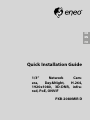 1
1
-
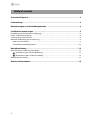 2
2
-
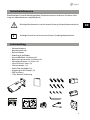 3
3
-
 4
4
-
 5
5
-
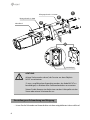 6
6
-
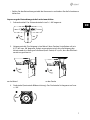 7
7
-
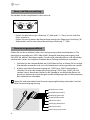 8
8
-
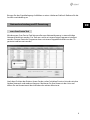 9
9
-
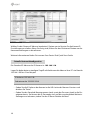 10
10
-
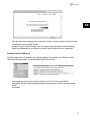 11
11
-
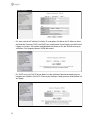 12
12
-
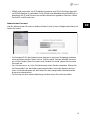 13
13
-
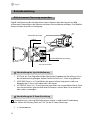 14
14
-
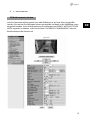 15
15
-
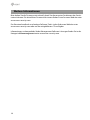 16
16
-
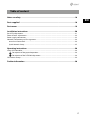 17
17
-
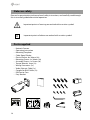 18
18
-
 19
19
-
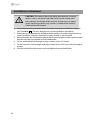 20
20
-
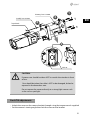 21
21
-
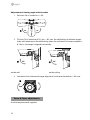 22
22
-
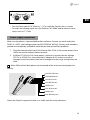 23
23
-
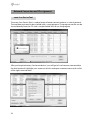 24
24
-
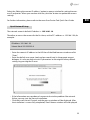 25
25
-
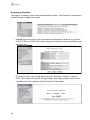 26
26
-
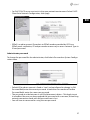 27
27
-
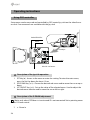 28
28
-
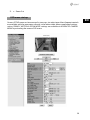 29
29
-
 30
30
-
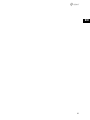 31
31
-
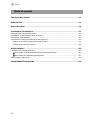 32
32
-
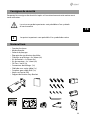 33
33
-
 34
34
-
 35
35
-
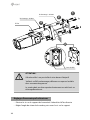 36
36
-
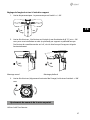 37
37
-
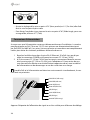 38
38
-
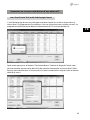 39
39
-
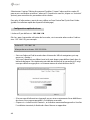 40
40
-
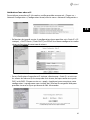 41
41
-
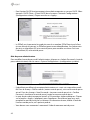 42
42
-
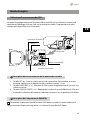 43
43
-
 44
44
-
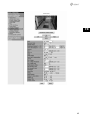 45
45
-
 46
46
-
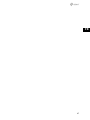 47
47
-
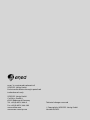 48
48
Eneo PXB-2080MIR D Quick Installation Manual
- Catégorie
- Des caméras de sécurité
- Taper
- Quick Installation Manual
dans d''autres langues
- English: Eneo PXB-2080MIR D
- Deutsch: Eneo PXB-2080MIR D
Documents connexes
-
Eneo PTB-1108F Series Quick Installation Manual
-
Eneo IPB-72A0003M0A Quick Installation Manual
-
Eneo IEB-63M2812M0A Quick Installation Manual
-
Eneo IPB-72A0003M0A Quick Installation Manual
-
Eneo IPB-62M2812M0A Quick Installation Manual
-
Eneo HDB-2080Z03IR D Quick Installation Manual
-
Eneo HDB-2280Z10IR D Quick Installation Manual
-
Eneo IPC-52A0003M0B Quick Installation Manual
-
Eneo IED-62F0036P0A Quick Installation Manual
-
Eneo IPD-72A0003M0B Quick Installation Manual